
V této příručce vám ukážeme, jak se zbavit předinstalovaných aplikací na Galaxy S9 nebo Galaxy S9 +. Po vybalení z krabice má telefon spoustu aplikací, které dopravci přidali před zakoupením. Říkáme tomu bloatware, a to plýtvá spoustou cenného prostoru na telefonech. Samsung je proslulý, ale nejsou jediní.
Přečtěte si: Jak změnit Galaxy S9 Lockscreen & Wallpaper
Mluvíme o aplikaci NASCAR společnosti Sprint, AT&T WiFi, AT&T App Select, Amazon, Lookout, Hancom Office a náhodných aplikacích od společnosti T-Mobile a Verizon. Většina telefonů prodávaných dopravci ve Spojených státech je plná aplikací, které pravděpodobně nikdy nebudete používat.
S tímto bloatwarem je jeden problém, nelze jej odinstalovat. No, ne bez zakořenění (Jailbreak pro Android), váš telefon a dělá pár hacků. Můžete je však vypnout a většinu z podokna aplikace skrýt, abyste zařízení vyčistili. V podstatě z dohledu, z mysli. Zde se dozvíte, jak se zbavit všech předinstalovaných aplikací na Galaxy S9.
Jak zakázat Bloatware na Galaxy S9
Když dostanete Galaxy S9 nebo Galaxy S9 +, uvidíte asi 10 nebo 15 aplikací, které jste nikdy nenainstalovali. Některé z nich, jako například aplikace AT&T App Select, přidávají do telefonu každý měsíc nové aplikace. Je to přinejmenším frustrující. Jsou to kromě vlastních aplikací Samsung i po telefonu.
Instrukce
V nastavení naleznete seznam všech aplikací v Galaxy S9. Odtud je budete muset postupně vypnout nebo odinstalovat. Není to nejjednodušší věc na světě, ale musíte to udělat pouze jednou.
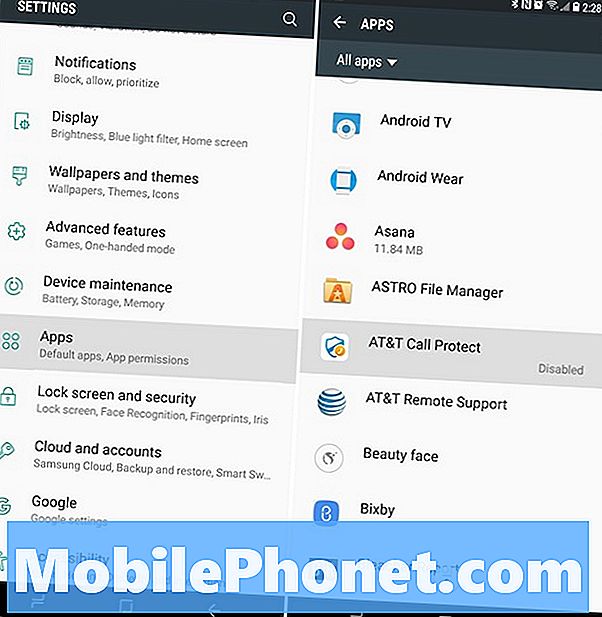
- Vytáhněte oznamovací lištu a narazíte na ozubené koloTlačítko Nastavení (nebo otevřete aplikaci Nastavení)
- Přejděte na položku a vyberte jiAplikace
- Ujistěte se, že na kartě vlevo nahořeVšechny aplikace
- Nyní procházejte seznamem a klepněte na Vybrat libovolnou aplikaci, kterou chcete zakázat
- UdeřilZakázat, pakPotvrdit zbavit se ho (někteří nejprve odinstalují aktualizace a pak se deaktivují)
- Opakujte kroky 4-5 pro všechny aplikace, které byste chtěli zbavit
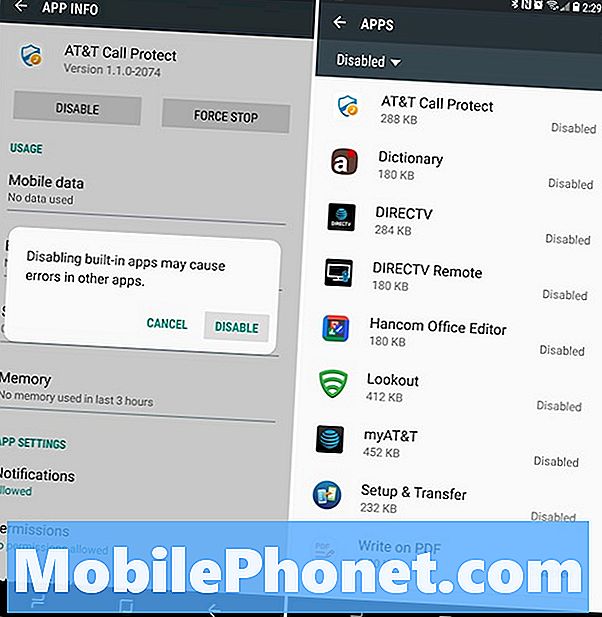
Jak vidíte, jeden po druhém jsem zakázal asi 12 aplikací na mé AT&T Galaxy S9 +. Buďte opatrní, a pouze zakázat aplikace z dopravců, pokud víte, co je aplikace. Je to proto, že pokud prostě něco vypnete a všechno, můžete rychle způsobit problémy Galaxy S9. Některé aplikace mohou vypadat jako bloatware, ale jsou nezbytné pro provoz telefonu. V zásadě buďte opatrní a nechoďte „zakázat šílenství“.
Pokud máte AT&T, máme další důležitý tip. Klepněte na tlačítko tři tečky v horním rohu a vyberte možnost „Zobrazit systémové aplikace“ z místní nabídky. Pak najděte a vypnout volbu AT&T App Select ihned. Tento program přidal jako 8 her a aplikací do mé Galaxy S9 + přes noc. Pravděpodobně jste měli něco podobného a nevěděli proč. Každý měsíc se do telefonu stáhnou další aplikace. Chcete-li to zastavit, stačí stisknout vypnout.
Další detaily
Všichni jsme hotovi. Úspěšně jste zakázali spoustu aplikací, které byly předinstalovány ve vašem Galaxy S9. Stále zabírají místo, ale nebudou dostávat aktualizace a nebudete je vidět v aplikačním panelu. Váš telefon je nyní čistý. Můžete postupovat stejným způsobemUmožnit jakoukoli aplikaci, kterou potřebujete později. Naše výše uvedené kroky nejsou trvalé a můžete obnovit jakoukoli aplikaci, kterou byste chtěli.
Závěrem chceme ještě jednou zmínit, že bychom měli být s tímto procesem opatrní. Je snadné náhodně vypnout nesprávnou aplikaci a způsobit problémy v novém telefonu. V důsledku toho můžete zakázat pouze ty položky, které se zbavujete, a aplikace, které pocházejí od vašeho operátora. Podívejte se na věci podobné našemu snímku nahoře, jen aby bylo bezpečné. Zatímco jste tady, podívejte se na tyto tipy a opravte životnost baterie Galaxy S9 a udržujte svůj telefon v bezpečí s jedním z těchto 20 nejlepších případů Galaxy S9.


